Effectuer un paiement fournisseur
1. Créer un paiement
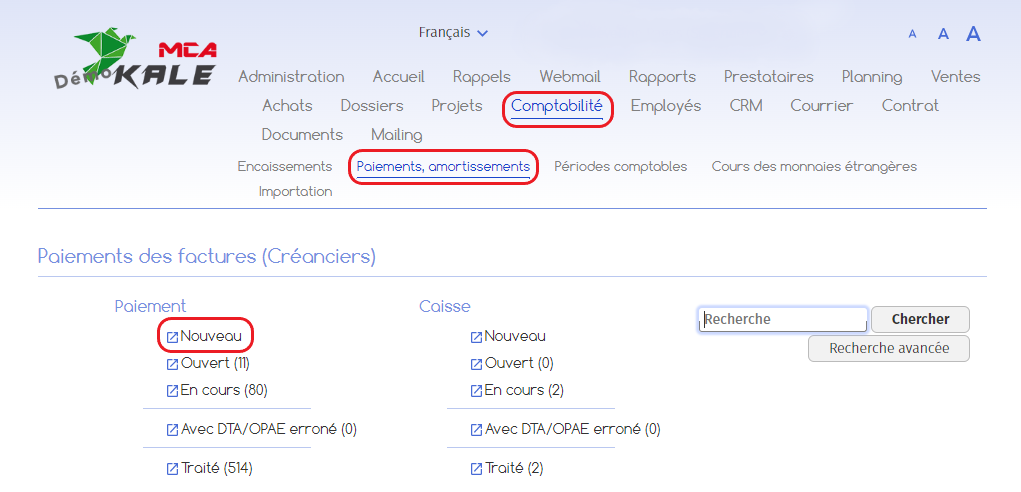
1.1. 1ère étape : nouveau paiement

Vous trouverez ci-dessous les explications numérotées se rapportant à chaque cadre rouge de cette image.
1. Un schéma en haut à droite vous indique quelles sont les étapes à réaliser jusqu’à ce que le paiement
soit traité, et à quelle étape vous vous situez dans le processus de création du paiement. Ici, vous en
êtes à la première étape : Nouveau paiement ;
2. Sélectionnez le fournisseur parmi les fournisseurs existants dans la base de données, à l’aide du menu
déroulant « Fournisseur » ;
3. Si le fournisseur n’apparait pas dans le menu déroulant, vous pouvez créer une nouvelle fiche
fournisseur en cliquant sur le lien « Nouveau : fournisseur » en haut à droite de la page. Complétez
ensuite les informations relatives au nouveau fournisseur, et cliquez sur « Ajouter » ;
4. Ajoutez le lieu de la succursale de votre entreprise ;
5. Complétez la date de réception de la facture ;
6. Complétez la période comptable à laquelle se rapporte votre paiement.
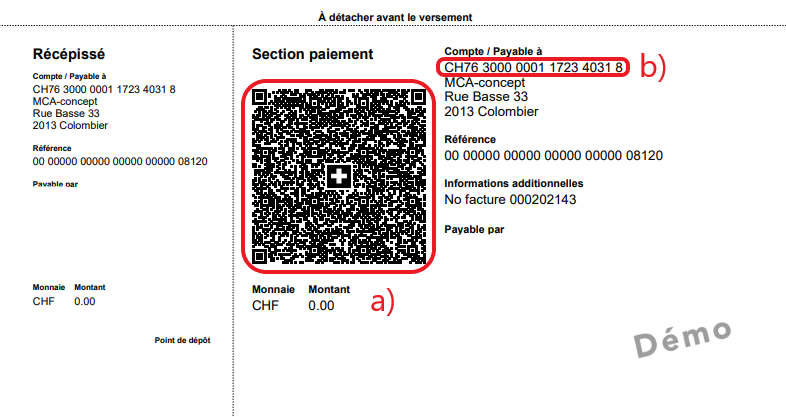
7. Scannez le QR code avec l’appareil photo de votre mobile.
Vous serez redirigé automatiquement vers Mobile QR – Code. Appuyez sur « touchez pour commencer » sur votre mobile, et scannez le QR-code de la facture (encadré a) ;
8. Cliquez sur « Récupérer le dernier QR-code scanné », et les informations relatives au paiement se compléteront automatiquement.
Cependant, si les coordonnées bancaires du fournisseur ne sont pas enregistrées sur sa fiche fournisseur, certaines informations ne seront pas complétées automatiquement. Il faudra alors les insérer manuellement ;
9. Si l’IBAN du fournisseur n’a pas été rajouté automatiquement, vous devez l’entrer manuellement (encadré b) ;
10. Le menu déroulant « Montant » vous propose 2 options :
• Fixé manuellement : inscrivez le montant de votre paiement manuellement dans le champ à droite du menu déroulant. Si la facture QR comporte un montant défini, celui-ci aura déjà été récupéré automatiquement lors du point 8 ;
• Calculé automatiquement : avec cette option, vous entrerez des produits lors de la deuxième étape du paiement et le logiciel calculera automatiquement le montant selon le prix de chaque produit. Cette méthode est surtout utile pour la gestion de stock, l’ajout des fiches produits permettant de tenir compte des mouvements de stock ;
11. Cliquez sur « Enregistrer » pour passer à la 2ème étape.
1.2. 2ème étape : ajout produit
Vous avez le choix à cette étape entre ajouter des produits ou simplement valider le montant fixé. Comme mentionné à l’étape précédente, la gestion du montant de paiement via l’ajout de produit existe pour assurer le suivi du stock de produits. Allez directement au point 1.2.2. Montant avec produit si vous choisissez cette option, sinon continuez au point 1.2.1. Montant sans produit.
1.2.1. Montant sans produit
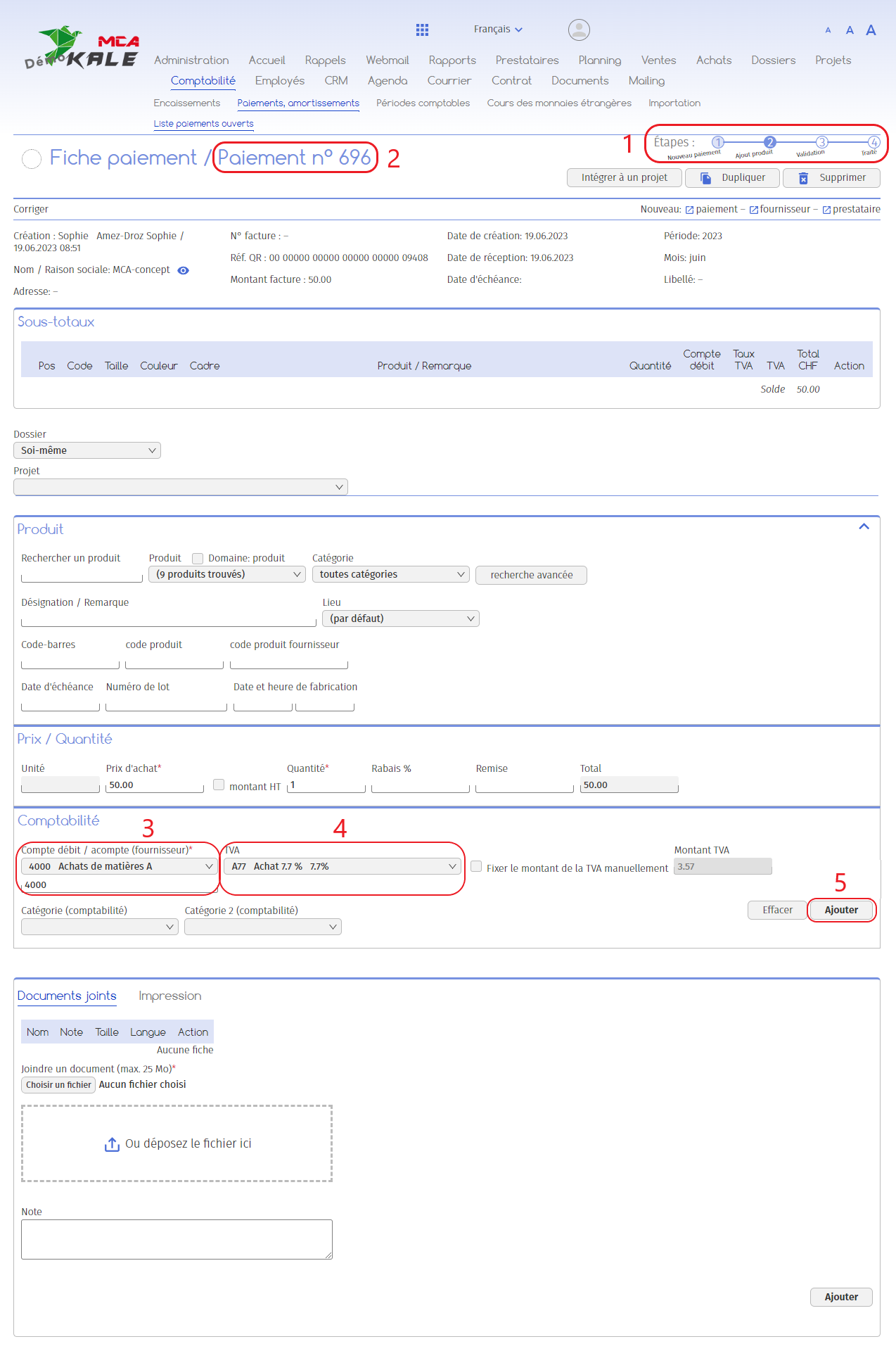
1. Vous en êtes à la 2ème étape : Ajout produit ;
2. Votre paiement a désormais un numéro qui lui est attribué automatiquement. Ici, notre paiement a le numéro 669 ;
Le montant de la facture ayant déjà été ajouté à l’étape précédente, vous n’avez plus qu’à faire le lien au niveau de la comptabilité.
3. Si la fiche du fournisseur a bien été paramétrée (voir guide Paramétrer une fiche fournisseur), le logiciel récupérera automatiquement le compte débit lié au fournisseur. Sinon, ajoutez cette information manuellement ;
4. De même pour la TVA lié au fournisseur ;
5. Cliquez sur « Ajouter ».
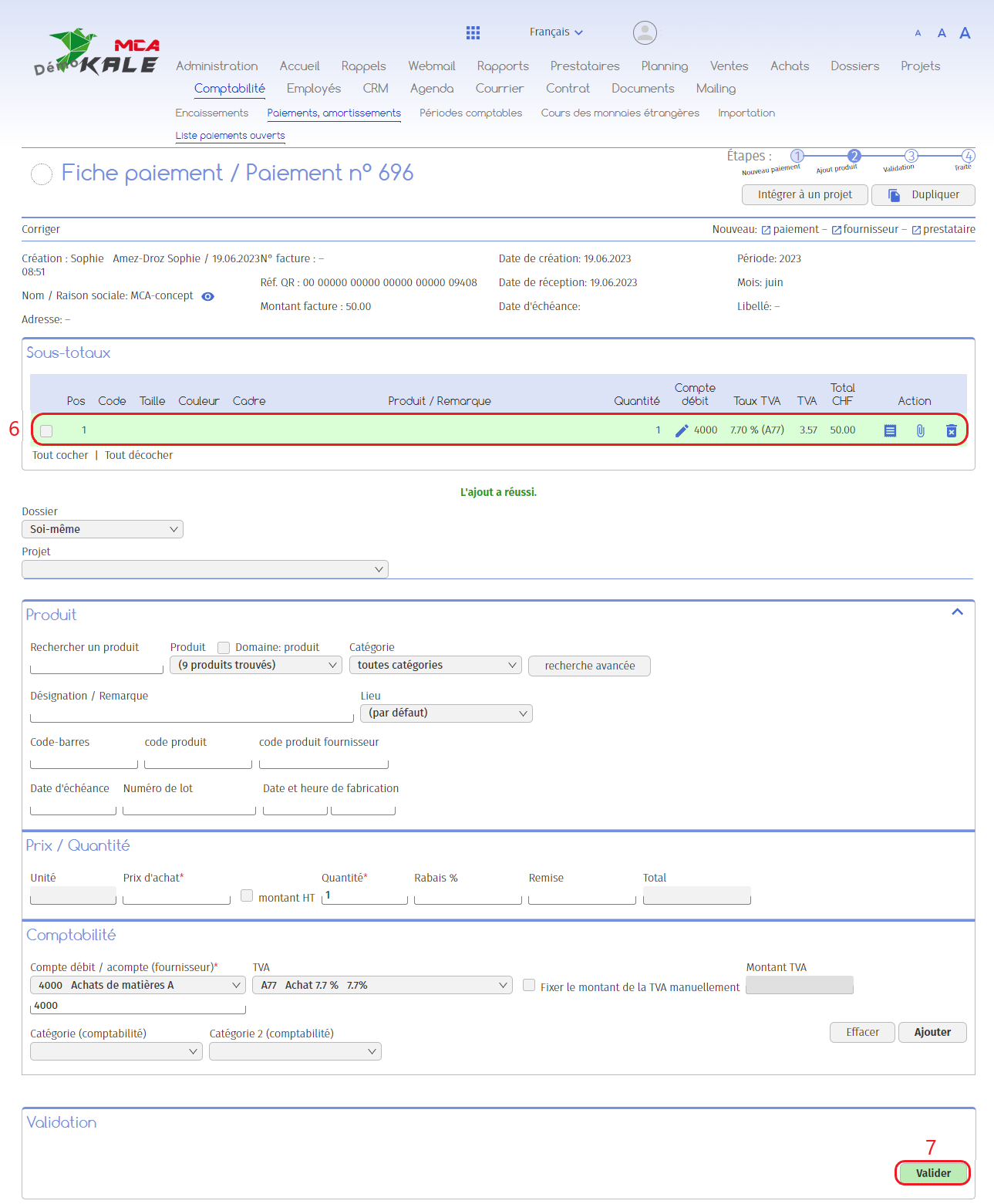
6. Le montant apparaît ici avec la TVA et le compte débit ;
7. Cliquez sur « Valider » pour passer à la 3ème étape.
1.2.2. Montant avec produit
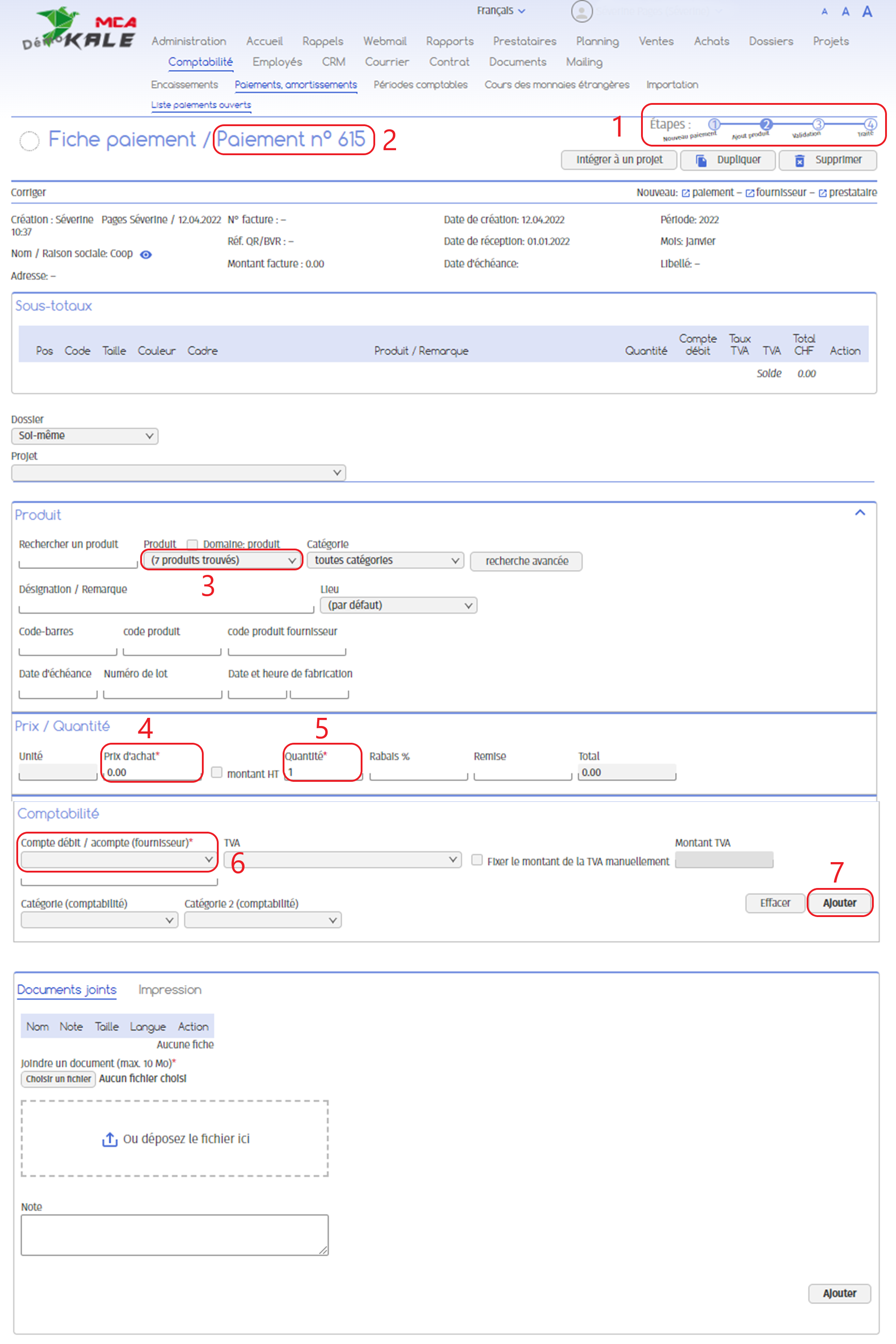
1. Vous en êtes à la 2ème étape : Ajout produit ;
2. Votre paiement a désormais un numéro qui lui est attribué automatiquement. Ici, notre paiement a le numéro 615 ;
3. Pour ajouter les produits figurant sur votre facture, sélectionnez un produit dans le menu déroulant « Produit » ;
4. Le prix se complétera automatiquement ;
5. Ajoutez la quantité achetée ;
6. Le compte de débit se complétera automatiquement ;
Si le produit ne figure pas dans le menu déroulant, complétez les champs 4, 5 et 6 manuellement ;
7. Cliquez sur Ajouter pour ajouter le produit ;

8. Les produits ajoutés apparaissent ici ;
Recommencez toutes les étapes pour ajouter d’autres produits.
9. Lorsque vous avez ajouté tous les produits, cliquez sur « Valider » pour passer à la 3ème étape.
1.3. 3ème étape : validation
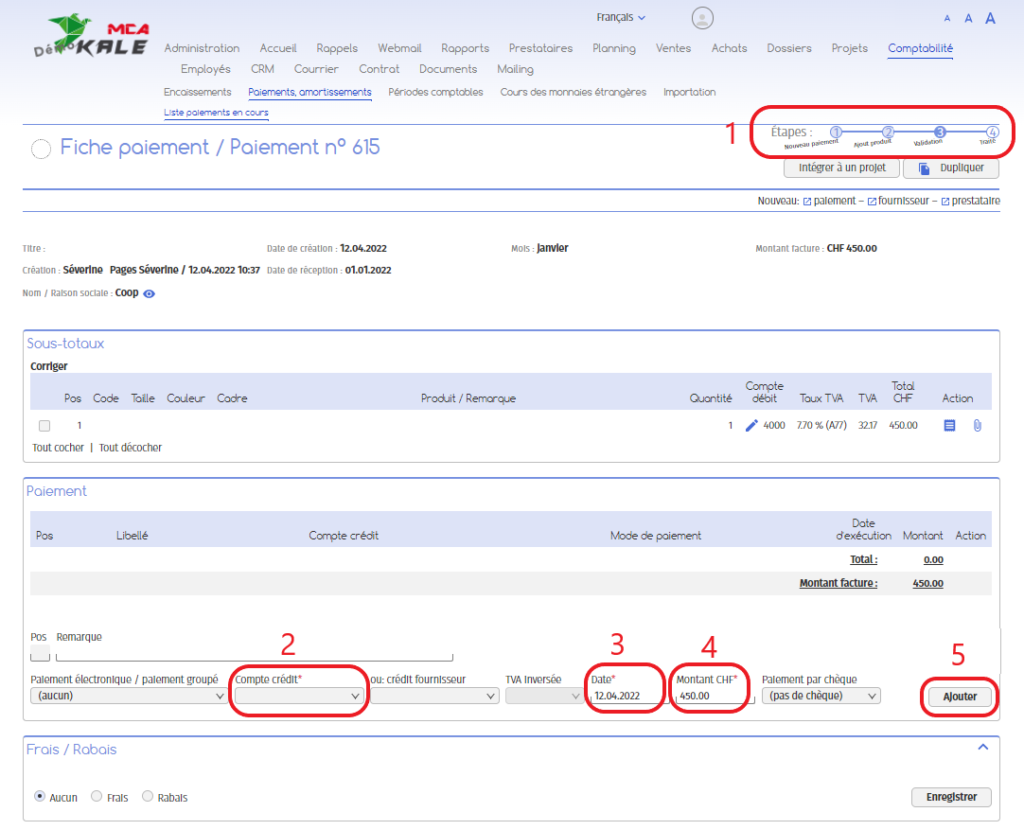
1. Vous en êtes à la 3ème étape, qui consiste à ajouter un compte de crédit pour indiquer le mode de paiement ;
2. Ajoutez le compte de crédit (c’est-à-dire le moyen de paiement) ;
3. Ajoutez le montant payé par ce moyen et à cette date ;
4. Le prix se complétera automatiquement ;
5. Cliquez sur « Ajouter » ;
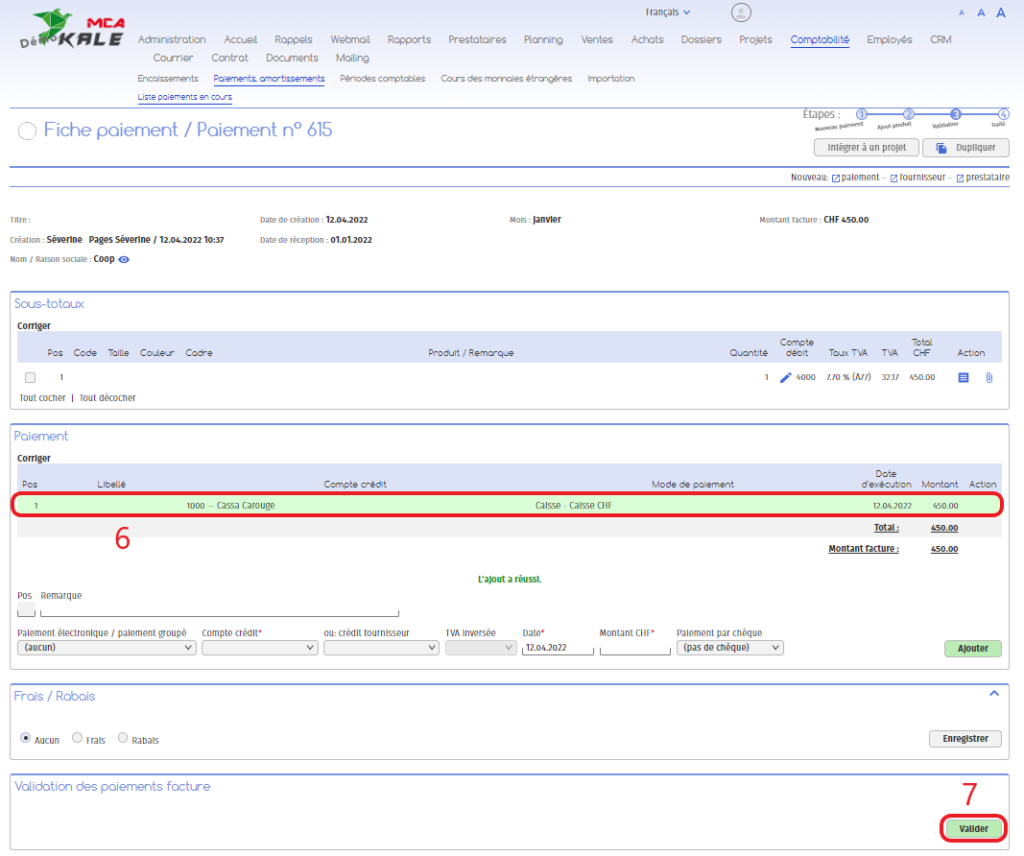
6. Les modes de paiement ajoutés apparaissent ici ;
Recommencez toutes les étapes pour ajouter d’autres modes de paiement.
7. Lorsque vous avez ajouté tous les modes de paiement, cliquez sur « Valider » pour passer à la 4ème étape.
1.4. 4ème étape : traité

1. Vous en êtes à la 4ème étape, votre paiement est finalisé et enregistré, vous pouvez quitter la page.
